- Autora Abigail Brown [email protected].
- Public 2023-12-17 06:42.
- Última modificació 2025-01-24 12:05.
Un fitxer amb l'extensió de fitxer. WRF és un fitxer de gravació de WebEx creat amb el programa WebEx Recorder de Cisco.
El programari WebEx Recorder pot gravar la pantalla d'un programa específic mitjançant el seu element de menú Fitxer > Obre l'aplicació. Sovint s'utilitza per a demostracions, formació i tasques similars que es beneficien de tenir tot el que hi ha a la pantalla capturat, inclòs el ratolí.
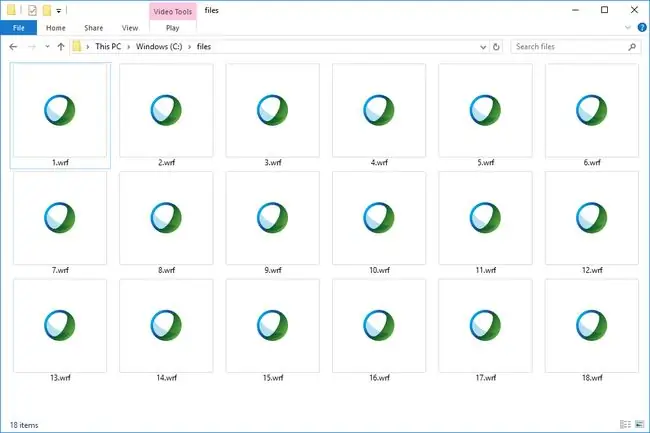
El fitxer de vídeo que crea WebEx Recorder és molt semblant a un de normal, ja que pot contenir tant dades d'àudio com de vídeo. Tanmateix, és possible que alguns d'aquests fitxers no incloguin àudio, especialment si l'opció Enregistrar àudio s'ha desactivat durant la gravació.
Si el fitxer es penja a Cisco WebEx, es pot descarregar en el format de fitxer ARF, que és un fitxer de gravació avançada de WebEx que conté no només el vídeo, sinó també informació sobre la reunió, com ara una llista d'assistents i una taula de contingut.
Altres fitxers WRF poden estar associats amb Hancom Office. Aquests fitxers són com els altres que es creen a partir d'un programa de processador de textos, de manera que poden tenir text, imatges, taules, gràfics, format personalitzat, etc.
WRF també és l'abreviatura d'alguns termes no relacionats amb el format de fitxer, com ara el camp d'escriptura del senyal flash i el camp de reducció del factor de treball.
Com obrir un fitxer WRF
Podeu obrir-ne un amb el reproductor WebEx de Cisco. Utilitzeu l'enllaç de descàrrega de Windows d'aquesta pàgina per obtenir un fitxer MSI o el de macOS per descarregar el reproductor en format de fitxer DMG.
Si creieu que el vostre fitxer WRF és realment un document, probablement es pot obrir amb versions anteriors d'Hancom Office (anteriorment anomenades Thinkfree); la versió més recent no admet el format.
Com convertir fitxers WRF
Si ja teniu instal·lat l'editor d'enregistraments WebEx, la manera més ràpida d'obtenir el fitxer WRF en el format de fitxer WMV és obrir-lo amb aquest programa i, a continuació, utilitzar el Fitxer > Exporta a element del menú.
Un cop el fitxer existeix en aquest format, podeu utilitzar un convertidor de fitxers de vídeo gratuït per convertir bàsicament el fitxer WRF a MP4, AVI o a diversos altres formats de fitxers de vídeo i àudio. Qualsevol convertidor de vídeo n'és un exemple.
Per convertir el fitxer en línia, primer, convertiu-lo amb l'eina Editor d'enregistraments i, a continuació, executeu el fitxer WMV mitjançant Zamzar o FileZigZag. A partir d'aquí, podeu convertir-lo en MP4, AVI, FLV, SWF, MKV, etc.
Els documents que utilitzen aquesta extensió de fitxer probablement es poden convertir a altres formats de document amb versions anteriors d'Hancom Office.
Encara no pots obrir el fitxer?
És possible que la raó per la qual el vostre fitxer no s'obre amb el programari Cisco sigui que no és realment un fitxer de gravació de WebEx. Alguns fitxers utilitzen una extensió similar que pot ser confusa, ja que pot semblar que s'obren amb els obridors de fitxers WRF quan, de fet, no poden.
Per exemple, SRF, RTF, WFR, WRZ, WI, WRL, WRK, WRP, WRPL, WRTS i altres s'assemblen molt a l'ortografia utilitzada per als fitxers de gravació de WebEx, però cap d'aquests formats de fitxer està relacionat amb el Format de fitxer de vídeo de Cisco explicat en aquesta pàgina. Per tant, cap d'ells es pot obrir amb WebEx Player o amb les altres aplicacions de Cisco enllaçades més amunt.
Si teniu un d'aquests fitxers o si teniu una altra cosa que no és realment un fitxer WRF, investigueu específicament aquesta extensió de fitxer per obtenir més informació sobre com obrir-la o convertir-la a un altre format de fitxer.
Si de fet teniu un fitxer WRF que sabeu que s'ha d'obrir amb WebEx Player, primer obriu el programa i després feu servir el Fitxer > Obremenú per cercar-lo. Hauria d'obrir-se immediatament perquè pugueu començar a jugar.
Per assegurar-vos que els fitxers WRF s'obren amb WebEx Player quan hi feu doble clic a Windows, canvieu les associacions de fitxers a Windows per associar l'extensió de fitxer amb el programa Cisco.






